पहुँच और रिकॉर्ड प्रकार प्रबंधित करें
चुनें कि कार्यस्थान का उपयोग कौन कर सकता है और कौन से रिकॉर्ड प्रकार विक्रय एक्सीलरेटर में दिखाई देने चाहिए.
लाइसेंस और भूमिका आवश्यकताएँ
| आवश्यकता का प्रकार | आपको होना आवश्यक है |
|---|---|
| लाइसेंस | Dynamics 365 Sales एंटरप्राइज़, Dynamics 365 Sales प्रीमियम, या Microsoft Relationship Sales अधिक जानकारी: Dynamics 365 Sales मूल्य निर्धारण |
| सुरक्षा भूमिकाएँ | सिस्टम व्यवस्थापक या अनुक्रम प्रबंधक अधिक जानकारी: बिक्री के लिए पूर्वनिर्धारित सुरक्षा भूमिकाएँ |
सुरक्षा भूमिकाएँ, नमूना डेटा और रिकॉर्ड प्रकार कॉन्फ़िगर करें
विक्रय एक्सीलरेटर के पहले-रन सेटअप के बाद, आप सुरक्षा भूमिकाएँ, नमूना डेटा और रिकॉर्ड प्रकार प्रबंधित कर सकते हैं.
नोट
संगठन के स्वामित्व वाले रिकॉर्ड प्रकार (निकाय) समर्थित नहीं हैं.
अपनी बिक्री ऐप में साइन इन करें. पृष्ठ के निचले-बाएँ कोने में, क्षेत्र बदलें
 >Sales Insights सेटिंग पर जाएँ.
>Sales Insights सेटिंग पर जाएँ.विक्रय एक्सीलरेटर के अंतर्गत, कार्यस्थान का चयन करें.
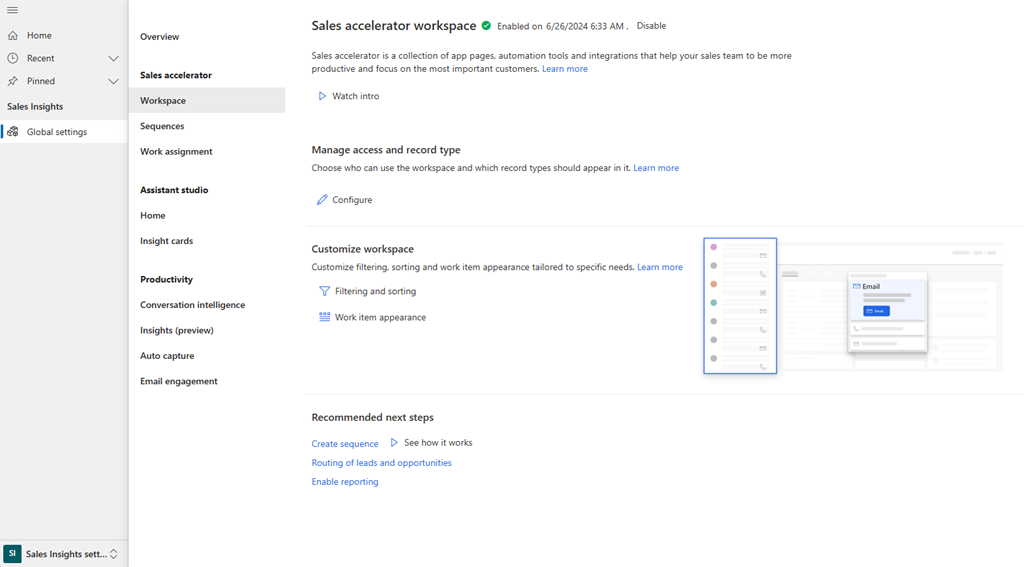
पहुँच और रिकॉर्ड प्रकार प्रबंधित करें अनुभाग में, कॉन्फ़िगर करें चुनें.
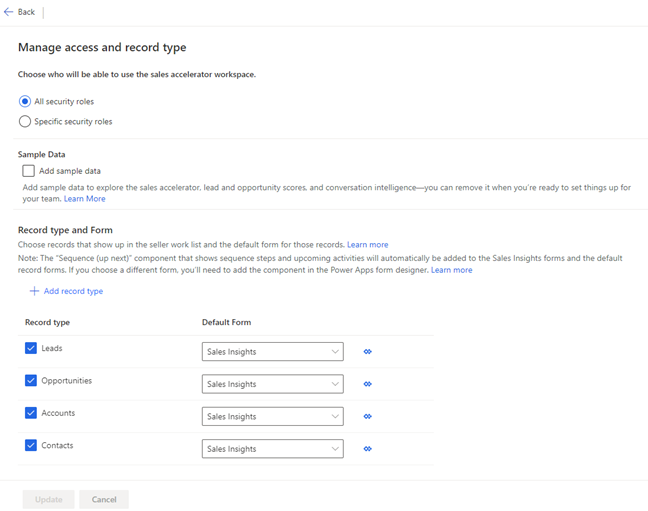
आवश्यकतानुसार जानकारी अपडेट करें, और फिर प्रकाशित करें का चयन करें.
अधिक जानकारी के लिए, प्रथम-रन सेटअप में चरण 5 से 7 तक जाएँ।
आपके ऐप में विकल्प नहीं मिल रहे हैं?
तीन संभावनाएं हैं:
- आपके पास आवश्यक लाइसेंस या भूमिका नहीं है।
- आपके व्यवस्थापक ने सुविधा चालू नहीं की है.
- आपका संगठन किसी कस्टम ऐप का उपयोग कर रहा है. सटीक चरणों के लिए अपने व्यवस्थापक से संपर्क करें. इस आलेख में वर्णित चरण आउट-ऑफ़-द-बॉक्स विक्रय हब और Sales Professional ऐप के लिए विशिष्ट हैं.
भी देखें
विक्रय एक्सीलरेटर क्या है?
विक्रय एक्सीलरेटर को कॉन्फ़िगर करें
कार्यक्षेत्र को अनुकूलित करें
प्रतिक्रिया
जल्द आ रहा है: 2024 के दौरान हम सामग्री के लिए फीडबैक तंत्र के रूप में GitHub मुद्दों को चरणबद्ध तरीके से समाप्त कर देंगे और इसे एक नई फीडबैक प्रणाली से बदल देंगे. अधिक जानकारी के लिए, देखें: https://aka.ms/ContentUserFeedback.
के लिए प्रतिक्रिया सबमिट करें और देखें